在处理数据时,有时需要为数值批量添加单位,以便更直观地展示数据。使用自定义格式功能可以快速实现这一目的,而无需逐个手动添加单位,提高工作效率。
操作步骤:
1、选择数据区域:
首先,确定需要添加单位的数值所在的单元格区域。可以通过鼠标拖动选择连续的单元格区域,或者按住 Ctrl 键选择不连续的单元格区域。
2、调出格式窗口:
按下快捷键【Ctrl 1】调出“设置单元格格式”窗口。这个快捷键在 Excel 和 WPS 中都适用,可以快速打开单元格格式设置对话框。
3、设置自定义格式:
在“设置单元格格式”窗口中,点击“自定义”选项卡。
在“类型”文本框中输入格式代码。以添加“kg”单位为例,输入0"kg"。这里的0表示原有的数值,双引号中的“kg”是要添加的单位。
点击“确定”按钮,完成设置。此时,所选单元格区域中的数值后面都会自动添加“kg”单位。
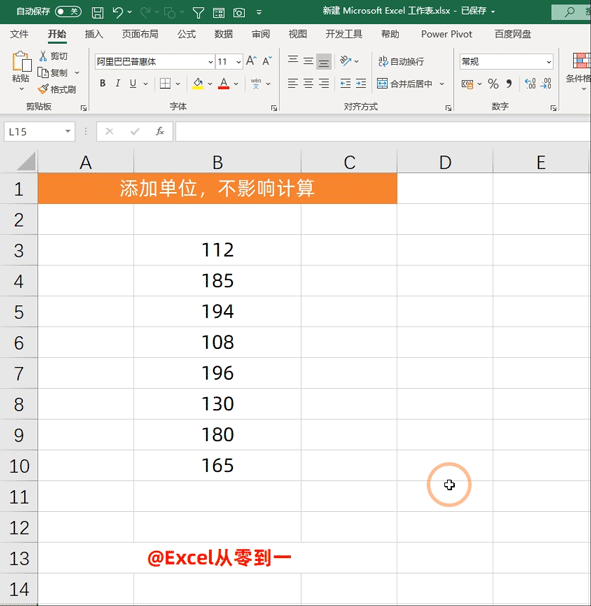
注意事项:
- 单位的位置:在自定义格式中,单位可以放在数值的前面或后面,根据实际需求进行调整。例如,如果要在数值前面添加单位,可以输入“"kg"0”。
- 数值格式的影响:如果原有的数值具有特定的格式,如小数位数、千位分隔符等,在添加单位后可能会影响显示效果。可以根据需要进一步调整自定义格式代码,以满足不同的数值格式要求。
- 数据的可编辑性:虽然添加单位后数值在外观上发生了变化,但实际上数值本身并没有改变,仍然可以进行数学运算等操作。如果需要对带有单位的数据进行计算,可以在公式中引用原单元格,Excel 会自动识别数值进行计算。
总结:
通过使用 Excel 的自定义格式功能,可以轻松实现批量添加单位的效果。这个技巧在数据展示和报表制作中非常实用,可以使数据更加清晰易读。掌握这个技巧,可以提高数据处理的效率和专业性。



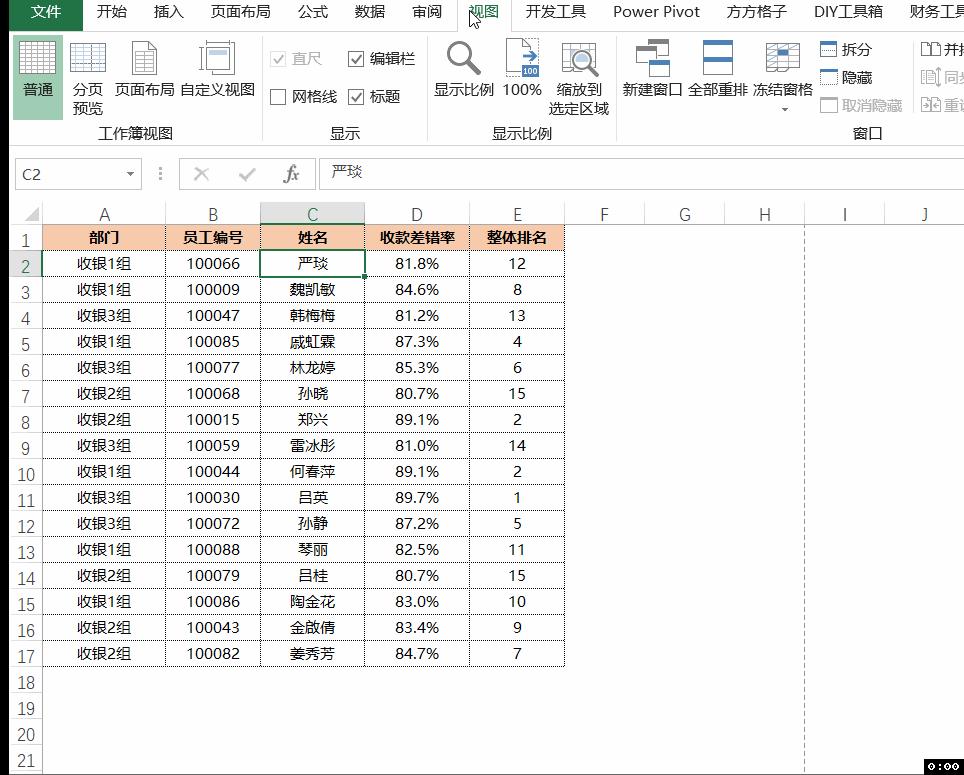

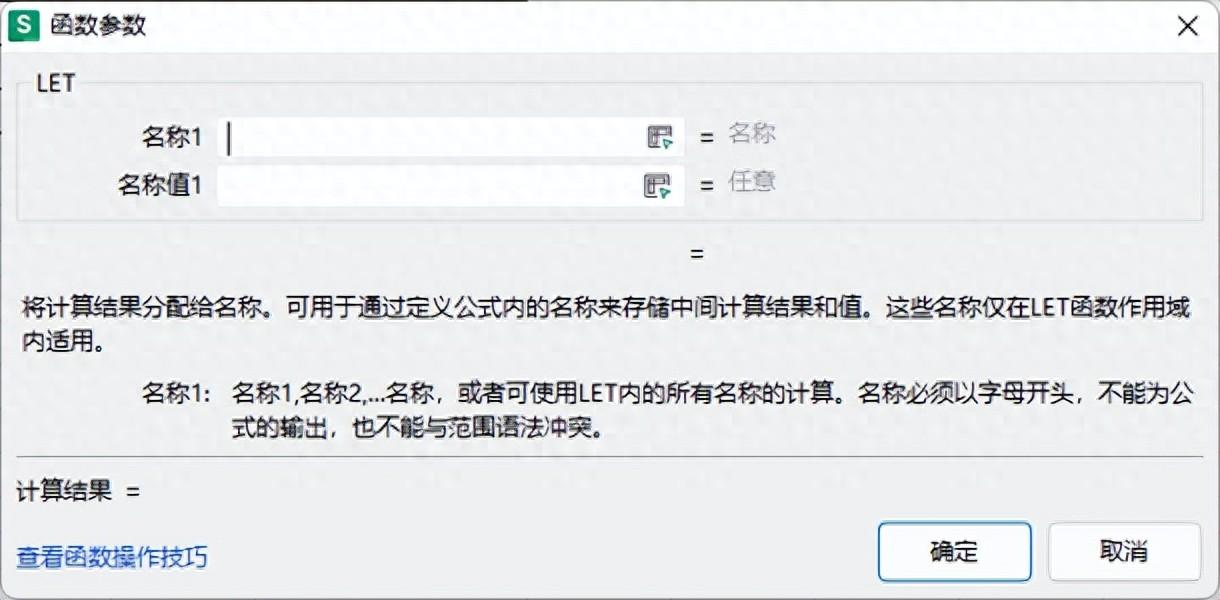
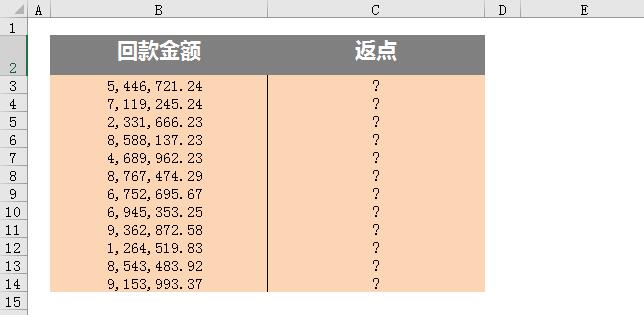
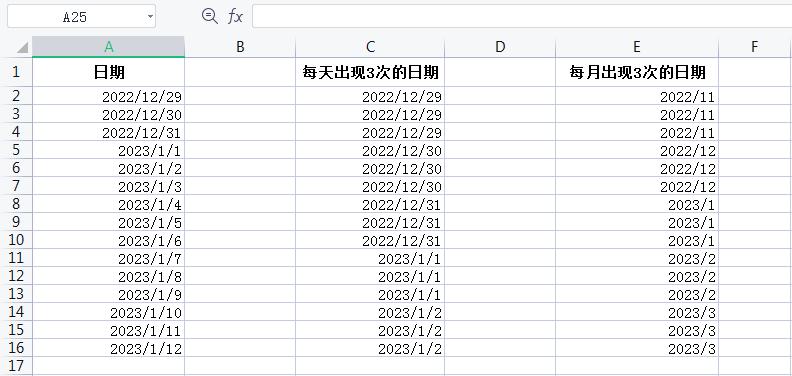
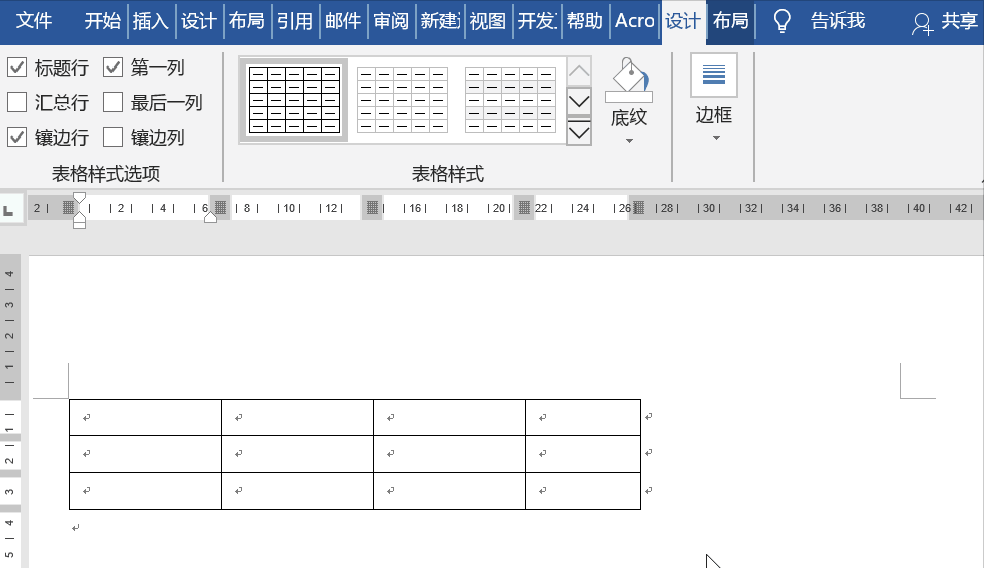
评论 (0)